Cookie - это небольшие текстовые файлы, которые веб-сайты сохраняют на компьютере пользователя. Они содержат информацию о действиях пользователя на сайте, такую как настройки предпочтений, данные для входа и другую информацию. Узнать свой cookie на компьютере может быть полезно, например, если вы хотите сохранить конкретные настройки или получить доступ к своей учетной записи без авторизации каждый раз.
Процесс узнавания своего cookie на компьютере прост и быстр. Вам понадобится лишь несколько простых шагов. В первую очередь откройте веб-браузер, который вы обычно используете для доступа к интернету. Затем найдите и откройте страницу, на которой вы хотите узнать свой cookie.
Как только вы на странице, следующим шагом будет открыть инструменты разработчика вашего веб-браузера. Для большинства популярных веб-браузеров, таких как Google Chrome, Mozilla Firefox и Safari, инструменты разработчика можно открыть, нажав правую кнопку мыши на странице и выбрав "Инспектировать элемент" в контекстном меню. В открывшемся окне инструментов разработчика, найдите вкладку "Сеть" или "Network". В ней вы должны увидеть список запросов, отправленных и полученных страницей.
Простой способ узнать свой cookie на компьютере
Если вы используете веб-браузер Google Chrome, то вам достаточно выполнить несколько простых шагов, чтобы узнать свои cookie. Вот что нужно сделать:
- Откройте веб-браузер Google Chrome на своем компьютере.
- Щелкните правой кнопкой мыши на любой пустой области страницы.
- В появившемся контекстном меню выберите пункт "Исследовать" или "Просмотреть код".
- В открывшейся панели разработчика перейдите на вкладку "Application" или "Приложение".
- В боковом меню выберите пункт "Cookies" или "Cookies".
- В этом разделе вы увидите все cookie, сохраненные на вашем компьютере. Вы можете просмотреть их значения и другие сведения, такие как домен, путь и срок действия.
Итак, процесс узнавания своих cookie на компьютере с помощью Google Chrome довольно прост. Теперь, когда вы знаете, как выполнить эту задачу, вы можете легко управлять своими cookie и сделать нужные настройки для повышения безопасности и удобства работы в сети.
Зачем нужно знать свой cookie?

Вот несколько причин, по которым полезно знать свой cookie:
- Автоматический вход на веб-сайты: Многие веб-сайты предлагают функцию автоматического входа. Если вы знаете свой cookie, вы можете использовать его для входа на веб-сайт мгновенно, без необходимости вводить логин и пароль.
- Персонализированный контент: Некоторые веб-сайты сохраняют информацию о ваших предпочтениях и интересах в cookie. Зная свой cookie, вы можете получить доступ к персонализированному контенту, рекомендациям и настройкам.
- Отслеживание заказов и покупок: Если вы делаете покупки в интернете, веб-сайты могут сохранять информацию о ваших заказах и покупках в cookie. Зная свой cookie, вы можете легко отследить состояние заказа и получить информацию о предыдущих покупках.
- Сохранение настроек: Некоторые веб-сайты позволяют вам сохранять настройки и предпочтения. Если вы знаете свой cookie, вы можете легко восстановить свои настройки на другом устройстве или после очистки кэша браузера.
Зная свой cookie, вы можете получить максимум удобства от веб-сайтов, улучшить персонализацию контента и быстро получить доступ к нужной информации или сервисам.
Как найти свой cookie на компьютере?

- Откройте веб-браузер на своем компьютере.
- Перейдите в настройки браузера. Для большинства браузеров это можно сделать, нажав на значок меню в правом верхнем углу и выбрав "Настройки" или "Параметры".
- В настройках браузера найдите вкладку "Конфиденциальность" или "Безопасность".
- На странице настроек найдите раздел, связанный с cookie. В большинстве браузеров это будет "Настройки сайтов" или "Cookie".
- После того как вы найдете раздел, связанный с cookie, вы сможете увидеть список всех сохраненных cookie на вашем компьютере.
- Для каждого сайта будет указано имя cookie, значение и срок действия.
- Чтобы узнать подробную информацию о cookie, вы можете нажать на него и просмотреть дополнительные сведения, такие как путь к файлу cookie и т. д.
Теперь вы знаете, как найти свои cookie на компьютере с помощью веб-браузера. Это может быть полезно, если вы хотите проверить, какие данные хранятся о вас в cookie или если вам необходимо удалить определенные cookie.
Метод 1: Использование браузера Chrome

Воспользуйтесь следующими шагами, чтобы узнать свой cookie при помощи браузера Chrome:
- Откройте браузер Chrome на вашем компьютере.
- Нажмите на кнопку меню, которая находится в правом верхнем углу окна браузера. Она обычно представлена тремя вертикальными точками.
- В выпадающем меню выберите пункт "Настройки".
- На открывшейся странице прокрутите вниз и нажмите на ссылку "Дополнительные настройки".
- В разделе "Конфиденциальность и безопасность" нажмите на кнопку "Настройки содержимого".
- В появившемся окне прокрутите вниз до раздела "Cookies" и нажмите на ссылку "Cookies и данные сайтов".
- Откроется окно с списком всех сохраненных cookie. Вы можете использовать поле поиска сверху, чтобы найти нужный вам cookie.
- Чтобы узнать подробную информацию о cookie, щелкните по нему правой кнопкой мыши и выберите пункт "Просмотреть информацию о cookie".
- В открывшемся окне вы увидите информацию о имени, значении, сроке действия и других атрибутах cookie.
Используя эти простые шаги, вы сможете быстро узнать информацию о cookie в браузере Chrome.
Метод 2: Использование браузера Firefox

Если вы используете браузер Firefox, вы можете легко узнать свой cookie на компьютере, следуя этим шагам:
- Откройте браузер Firefox на своем компьютере.
- Нажмите на кнопку меню в верхнем правом углу окна браузера. Она обозначается тремя горизонтальными линиями.
- В выпадающем меню выберите пункт "Настройки".
- В открывшейся вкладке "Настройки" прокрутите страницу вниз до раздела "Конфиденциальность и безопасность".
- Нажмите на кнопку "Показать файлы cookie".
- Откроется новое окно со списком всех файлов cookie, сохраненных на вашем компьютере.
В этом списке вы можете найти нужный вам cookie, щелкнув на нем правой кнопкой мыши и выбрав пункт "Скопировать значение". Теперь вы можете вставить значение cookie в нужное вам место, чтобы его использовать в приложениях или других сервисах.
Метод 3: Использование браузера Safari
Если вы используете браузер Safari на своем компьютере, вам потребуется выполнить несколько простых шагов, чтобы узнать свой cookie.
- Откройте браузер Safari на вашем компьютере.
- Щелкните на меню Safari в верхней части экрана и выберите "Настройки".
- Перейдите на вкладку "Конфиденциальность".
- Нажмите на кнопку "Управление данными веб-сайтов".
- В появившемся окне вы увидите список всех веб-сайтов, с которыми вы взаимодействовали в Safari.
- Используйте поле поиска в правом верхнем углу, чтобы найти конкретный веб-сайт или прокрутите список, чтобы найти нужный вариант.
- После того, как вы найдете нужный веб-сайт, нажмите на него, чтобы открыть дополнительные детали.
- В появившемся окне вы увидите различные данные, включая cookie, связанные с выбранным веб-сайтом.
- Чтобы посмотреть содержимое конкретного cookie, щелкните на нем и нажмите кнопку "Изменить".
- В открывшемся окне вы сможете увидеть значения и атрибуты этого конкретного cookie.
Таким образом, вы сможете легко и быстро узнать свой cookie с помощью браузера Safari на компьютере.
Метод 4: Использование браузера Edge

Для того чтобы узнать свои cookie в браузере Edge, следуйте этим простым шагам:
1. Откройте браузер Edge на вашем компьютере.
2. Нажмите на иконку "Настройки и более" в правом верхнем углу окна браузера. Эта иконка выглядит как три точки, одна над другой.
3. В выпадающем меню выберите настройку "Настройки".
4. Прокрутите страницу вниз и найдите раздел "Дополнительные настройки".
5. В разделе "Дополнительные настройки" нажмите на ссылку "Просмотреть файлы cookie".
6. В новой вкладке будет открыт список всех cookie, сохраненных в браузере Edge.
Теперь вы можете легко просмотреть все свои cookie в браузере Edge и найти нужную информацию.
Метод 5: Использование браузера Opera

Чтобы узнать свой cookie в браузере Opera, вам понадобится:
- Открыть браузер Opera на своем компьютере.
- Нажать на значок "Меню" в правом верхнем углу окна браузера. Он представляет собой три горизонтальные полоски.
- В выпадающем меню выберите пункт "Настройки" и перейдите в раздел "Приватность и безопасность".
- В разделе "Приватность и безопасность" найдите и нажмите на "Печенье и данные сайтов".
- Вы перейдете на страницу с настройками cookie. Здесь вы можете увидеть все cookie, сохраненные в браузере Opera.
- Чтобы узнать значение конкретного cookie, найдите его в списке и нажмите на него. Значение cookie будет отображено под полем "Значение".
Таким образом, использование браузера Opera позволяет быстро и просто узнать свой cookie на компьютере.